iTunes is een ongeëvenaarde applicatie voor Windows en macOS, het kan worden gebruikt om nummers van cd's te rippen en om inhoud af te spelen met andere afspeellijsten. Maar hoe voeg je muziek toe aan iTunes? Dit bericht geeft je 2 manieren en laat je ook zien hoe je muziek aan video kunt toevoegen met MiniTool MovieMaker.
Momenteel is het vanwege de populariteit van de muziekstreamingservice misschien niet vaak om muziek van internet te downloaden. Maar als u uitstekende muziekopnamen krijgt, kunt u deze aan iTunes toevoegen zodat u er gemakkelijk naar kunt luisteren. In de volgende delen wordt uitgelegd hoe u muziek toevoegt aan iTunes op de computer en hoe u muziek toevoegt aan iTunes vanaf audio-cd's.
Muziek toevoegen aan iTunes
Hier zijn de richtlijnen voor het toevoegen van muziek aan iTunes op de computer.
Stap 1. Download en installeer iTunes op uw computer.
Stap 2. Open het, kies uw voorkeur.
Opmerking:zorg ervoor dat de standaardinstelling is om Bestanden naar de iTunes Music-map te kopiëren bij het toevoegen aan bibliotheek .
Stap 3. Klik in Windows op Bestand> Bestand aan bibliotheek toevoegen op het Bestand sectie. Tik op een Mac op het Bestand > Toevoegen aan bibliotheek .
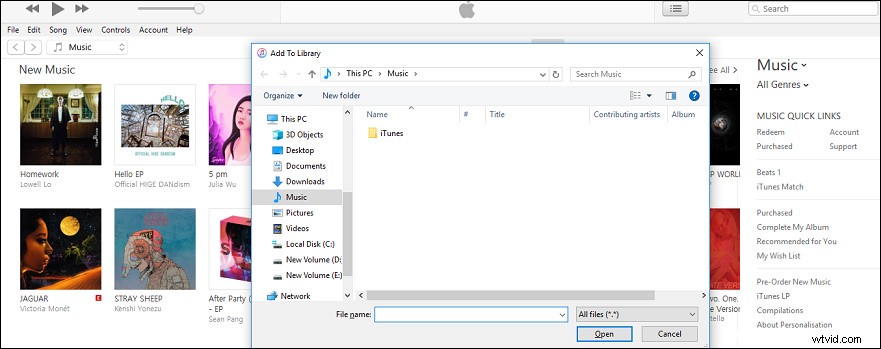
Stap 4. Blader door de bestanden en kies de muziek die u aan iTunes wilt toevoegen en klik vervolgens op Openen .
Hier leest u hoe u muziek vanaf audio-cd's aan iTunes kunt toevoegen.
Stap 1. Download en start iTunes.
Stap 2. Plaats een cd in het cd-station van de computer.
Stap 3. Selecteer Nee om een deel van de muziekbestanden te kiezen of Ja om alle muziekbestanden van de cd te kiezen.
Stap 4. Klik op Cd importeren om muziek toe te voegen aan iTunes.
Itunes-nummers converteren naar MP3
iTunes kan worden gebruikt als een gratis audio-omzetter. De ingebouwde audio-omzetter kan je in staat stellen om andere audioformaten naar MP3 te converteren. Hieronder volgen de stappen voor het converteren van iTunes-nummers naar MP3.
Stap 1. Download en installeer iTunes op de computer.
Stap 2. Open het, tik op de Voorkeuren> Algemeen>Instellingen importeren en kies vervolgens MP3-encoder . (Mac)
Stap 3. Open het, klik op Bewerken> Voorkeuren> Algemeen >Instellingen importeren > MP3-encoder > OK . (Windows)
Stap 4. Kies de nummers die u naar MP3 wilt converteren.
Stap 5. Tik op het Bestand> Converteren> MP3-versie maken .
Bonustip – Muziek toevoegen aan video
Soms moet je muziek aan video toevoegen. En als u het gemakkelijk wilt doen, wordt MiniTool MovieMaker hier aanbevolen.
Dit zijn de specifieke stappen voor het toevoegen van muziek aan video.
Stap 1. Download en installeer MiniTool MovieMaker.
Stap 2. Open het, sluit het pop-venster en ga naar de interface.
Stap 3. Klik op Mediabestanden importeren om je video's te uploaden.
Stap 4. Sleep de clip naar de tijdlijn en zet deze neer.
Stap 5. Kies Mediabestanden importeren om je achtergrondmuziek te importeren en toe te voegen aan de tijdlijn.
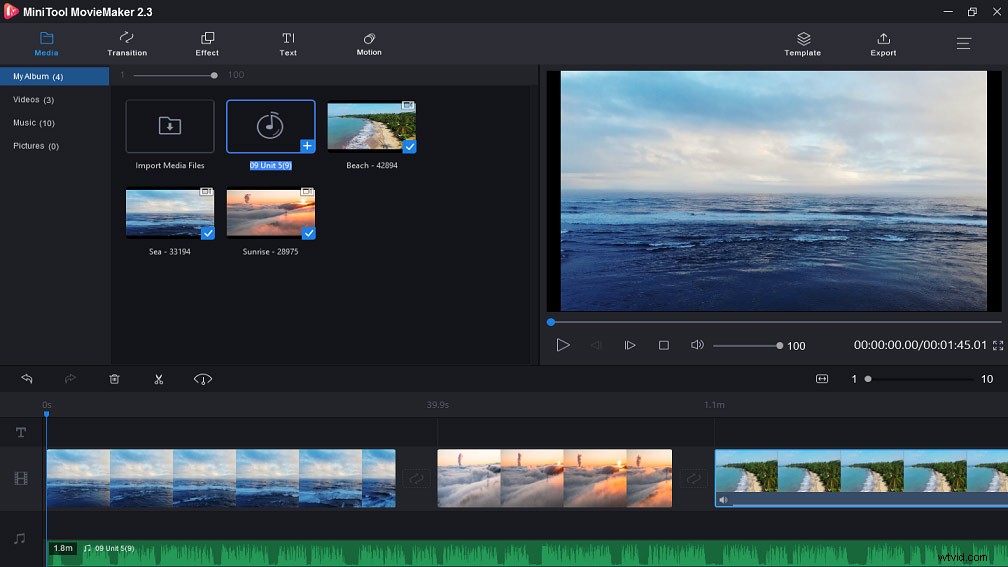
Stap 6. Muziek bewerken, zoals muziek in- en uitfaden, muziek bijsnijden, muziekbestanden samenvoegen, enz.
Stap 7. Exporteer en sla je video op.
Kortom
Je hebt geleerd hoe je muziek aan iTunes op de computer kunt toevoegen en hoe je iTunes-nummers naar MP3 kunt converteren. Nu is het tijd om te oefenen. En als je vragen hebt of andere methoden wilt delen om muziek aan iTunes toe te voegen, kun je je mening achterlaten in het onderstaande opmerkingengedeelte.
